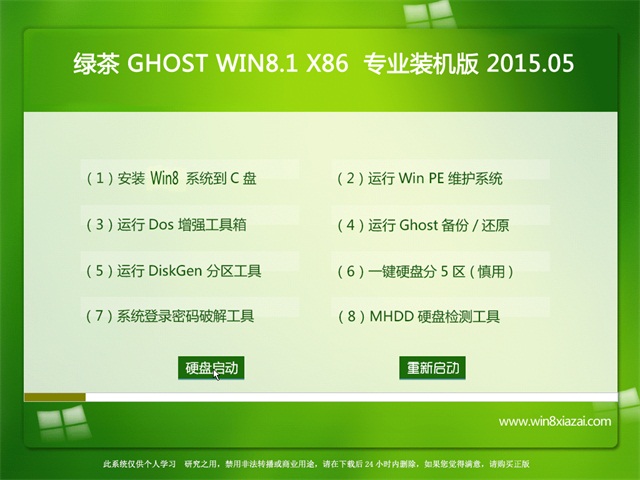
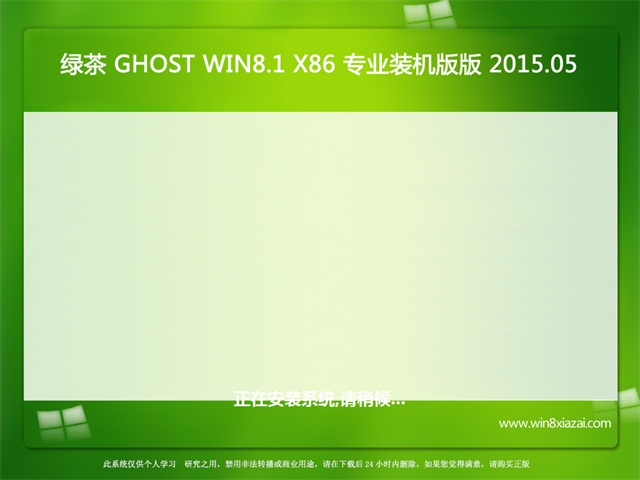
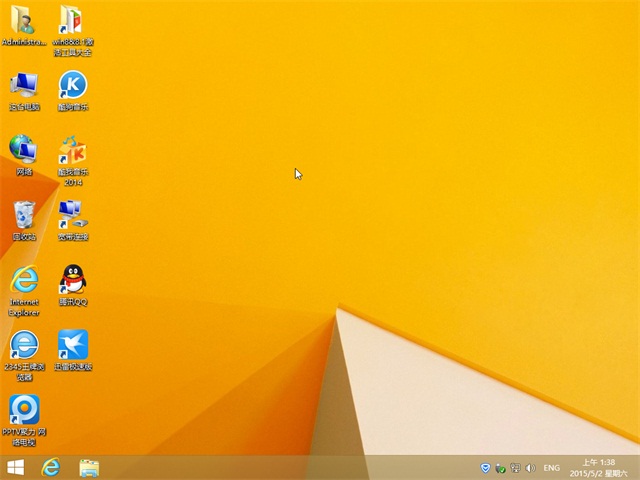
绿茶系统 GHOST WIN8.1 x86 专业装机版 2015.05智能检测笔记本,如果是笔记本则自动关闭小键盘;破解原系统桌面主题的限制(即破解 uxtheme.dll文件),可直接使用第三方主题。我的电脑右键加入了设备管理器、服务、控制面板、方便大家使用;禁用如关闭错误报告,关闭帮助等一些服务,提高系统性能!首次登陆桌面,后台自动判断和执行清理目标机器残留的病毒信息,欢迎大家放心下载使用!
二、中关村Ghost win8 X86(32位)电脑城万能装机版v2015.03图集
中关村 Ghost Win8 X86(32位)安装界面
中关村 Ghost Win8 X86(32位)安装界面
安装部署(1)
安装部署(1)
安装部署(2)
安装部署(2)
Win8优化装机版开机界面
二、系统特色
1、开机、关机声音换成清脆悦耳的声音;
2、清除所有多余启动项和桌面右键菜单;
3、修改QoS数据包调度程序,加快上网速度;
4、修改注册表减少预读取、减少进度条等待时间;
5、以系统稳定为第一制作要点,收集市场常用硬件驱动程序;
6、禁用不常用的系统服务(内附设置工具,如需要请自行修改);
7、支持Windows下一键全自动快速备份/恢复系统,维护轻松无忧;
8、精简了部分不常用的系统组件和文件(如帮助文件、冗余输入法等);
9、集合微软JAVA虚拟机IE插件,增强浏览网页时对JAVA程序的支持;
10、集成了电脑笔记本&台式机大量驱动,也可以适应其它电脑系统安装
11、自动删除可能存在于各分区下的灰鸽子、磁碟机以及AUTORUN病毒;
12、支持新型号主板开启SATA AHCI/RAID安装,支持I5、I7平台;
13、宽带ADSL拨号用户,本地连接未设置固定IP地址;
14、自动安装 AMD/Intel 双核 CPU 驱动和优化程序,发挥新平台的最大性能;
15、添加安装华文行楷、华文新魏、方正姚体、汉真广标等常用字体;
16、我的电脑右键添加"控制面板"、"设备管理器"等菜单,方便使用;
17、系统兼营性、稳定性、安全性较均强!完全无人值守自动安装;
18、系统通过微软正版认证系统在线认证,支持在线升级更新;
19、该模式适合在大多数办公主机除了完成家庭电脑的功能外,顺利的进行办公和开发环境下的各项工作;
20、安装维护方便快速 - 集成常见硬件驱动,智能识别+预解压技术,绝大多数硬件可以快速自动安装相应的驱动!
三、软件集成
1、酷狗音乐----海量音乐资源随心享;
2、百度浏览器-----高速浏览体验;
3、搜狗拼音输入法---让输入更高效;
4、电脑管家8.0迷你版----时刻保护系统安全;
5、迅雷精简版----高速下载更顺畅;
6、QQ2013----畅聊零距离;
7、搜狐影音----最新视频资源应有尽有;
8、PPTV------随时体验影院般的观影享受;
9、一键GHOST硬盘版2013----恢复更快更迅速;
10、Winrar----权威的压缩工具。
四、安装方法
1、一键快速重装系统-直接解压安装:快速安装方法(重点推荐)
将下载好的电脑系统放到到D盘(或者其他非C盘)下,先右键点击压缩包解压,然后打开文件夹里面的AUTORUN.EXE。
具体安装方法详见:快速安装GHOST XP/win7/win8的方法(图文)
2、虚拟光驱装系统方法
具体安装方法详见: 虚拟光驱安装ghost操作系统的方法
3、U盘快速装ghost系统方法
具体安装方法详见:U盘快速装ghost系统
4、光盘安装ghost电脑系统方法
具体安装方法详见: 光盘安装XP/win7/win8教程(图文)
常见的问题及解答
1、问:每次win8.1开机需要重启一次系统才能进去,第一次停留在启动画面就不动了。
这是由于部分电脑的主板不支持快速启动造成的,所以把快速启动功能关闭掉即可。具体操作步骤如下:控制面板--硬件和声音--电源选项--选择电源按钮的功能--选择“更改当前不可用的设置”,然后把“启用快速启动(推荐)”前面的勾去掉,再点击下面的“保存设置”即可。
2、问:为什么无法调整到最佳分辨率?
亲,请您使用驱动精灵将显卡驱动程序更新到最新版本已获得最佳体验。
3、问:升级win8.1后为什么有些软件变模糊了?
软件图标上右键——属性——兼容性——勾选 高DPI设置时禁用显示缩放,就不模糊了
4、问:安装msi总是2503、2502错误的解决办法!
其实这个是win8.1系统权限引起的,我们可以使用下面两种方法来安装msi软件
一、临时安装方法
1、按WIN+X键,然后选择“命令提示符(管理员)”;
2、在命令提示符窗口中输入: msiexec /package "你的安装文件的全路径"
3、如:你要安装的软件为放在D盘的 soft.msi 那么命令格式就是:msiexec /package "d:soft.msi" ,输入的时候注意半角字符且路径不能为中文名;
4、这样操作就能正常安装而不出现提示了。
二、永久提权方法
如果你觉的每次都需要跟方法一一样做嫌麻烦的话那么按下面的方法来解决:
1、按WIN+R,在运行框中输入“gpedit.msc” 确认;
2、打开本地策略组编辑器后依次展开 :“计算机配置”->“管理模板”->"windows组件"->“windows installer”,并找到“始终以提升的权限进行安装”;
3、双击该选项,设置为“已启用”,并应用;
4、最后我们还要在【用户配置】中进行同样的操作,跟上述一样,设置完成后退出即可正常安装软件了。
5、问:我的计算机在开机时屏幕上出现提示:“Operating System not found”,提示找不到系统,请问这是为什么?
出现这种现象可能有以下3种原因:
(1)系统检测不到硬盘。由于硬盘的数据线或电源线连接有误,导致计算机找不到硬盘。此时可在开机自检画面中查看计算机是否能够检测到硬盘,如果不能检测到,可在机箱中查看硬盘的数据线、电源是否连接好,硬盘的主从盘设置是否有误等,并正确连接好硬盘。
(2)硬盘还未分区,或虽已分区但分区还未被激活。如果计算机能检测到硬盘,则说明硬盘可能是一块新硬盘,还未被分区;或虽然已经分区但分区未被激活。这时可用Fdisk等工具查看硬盘信息,并给硬盘正确分区,激活主分区。
(3)如果计算机中安装有两块硬盘,则可能是系统硬盘被设成从盘,而非系统盘却被设成了主盘。若是这种情况,需要重新设置双硬盘的主从位置、跳线或BIOS等。
(4)硬盘分区表被破坏。如果硬盘因病毒或意外情况导致硬盘分区表损坏,就会导致计算机无法从硬盘中启动而出现这种信息。此时可以使用备份的分区进行恢复,也可以使用Fdisk /mbr或分区魔术师等软件修复分区表。
6、问:重新安装系统到C盘,其他分区的数据会没了吗?
不会,只会覆盖C盘的数据。
7、问:如果重装系统后,原来C盘的东西怎么办,会不会被覆盖?
会直接覆盖您的系统盘,安装前请做好备份,备份其他非系统分区即可。比如您的系统盘是C盘,您备份到除了C盘之外的都可以。
8、问:Decompression error, abort?
第一:刻盘:光碟质量太差,刻录速度太快,光驱老化。
第二:请使用迅雷下载,下载完后验证MD5,MD5软件自己百度搜索,然后对一下系统发布页面。
第三:一些第三方下载软件,下载资源直接判断文件名,导致资源错误。请用迅雷重新下载。
文件: LC_Win8.1x86_201505.iso
大小: 2693128192 字节
修改时间: 2015年5月2日, 0:15:12
MD5: 242EADB35EDAD18E865714B4431AB57E
SHA1: FC47BEB342D0C5F57C79131F2EF44448BFB94C64
CRC32: B07A86F8






